
Kas olete kunagi proovinud välja mõelda, mis värvi täpsus teie ekraanil konkreetset punkti näitab? Ma teen. Tegelikult, et proovida sama värvi ühest punktist teise kasutada, olen mõnikord proovinud seda silma järgi ja teistel olen pidanud tegema ekraanipildi, avama pildiredaktoris pildi, milles soovin seda värvi kasutada, ja valida tilguti tööriist. Rull. Kui soovite kogu seda tööd vältida, tutvustame teile täna Vali, tööriist valige töölaua värvid meie GNU / Linuxi operatsioonisüsteemist.
Pick on väike, kompaktne tööriist, täiesti avatud lähtekoodiga ja see võimaldab meil suumida oma töölaua mis tahes osa, et leida täpne piksel, millest soovime proovi võtta. Kui see on leitud, peame vaid klõpsama, et see kopeeritakse lõikelauale, ja seejärel saame seda kasutada mis tahes rakenduses, mis võimaldab seda tüüpi andmete sisestamist, näiteks GIMP. Picki on välja töötanud Stuart Langridge, kes kirjeldab oma rakendust järgmiselt:
Pick võimaldab teil ekraanilt värve valida
Pick võimaldab teil valida värve kõikjal ekraanil. Valige soovitud värv ja Pick jätab selle meelde, nimetab selle ja näitab ekraanipilti, et saaksite meeles pidada, kust te selle hankisite.

Nagu Landridge ütleb, ei tee ta ainult a Jäädvustage, et teaksime, kust me selle värvi saime, kui mitte, annab see sellele ka nime. Rakenduse näidiseid kuvatakse erinevates vormingutes, mis hõlmavad praktiliselt kõiki värviväärtuste vorminguid, mida meil vaja võib minna, olgu see siis veebi, töölaua või mobiilse arenduse jaoks. See hõlmab Hex, CSS RGBA ja QML Qt. RGBA.
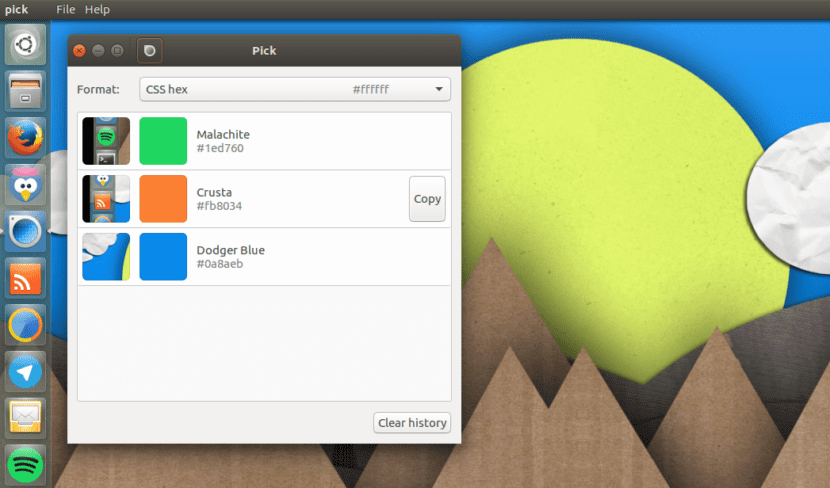
Picki kasutamine on sama lihtne kui ekraanipildi tegemine Ubuntu vaikerakendusega Screen Capture: klõpsame selle ikoonil ja valime "Pick a color", mis käivitab luubi ja saame leida täpse piksli, millest soovime saada värv.
Kuidas installida Pick Ubuntu 14.04 ja uuematele versioonidele
See väike rakendus on saadaval aadressil .deb pakett arendaja veebisaidilt, mis tähendab, et selle installimine on sama lihtne kui paketi allalaadimine, selle avamine ja installimine teie operatsioonisüsteemi tööriista abil, näiteks Ubuntu tarkvarakeskus, Ubuntu tarkvara või GDebi. Kui proovite seda, ärge kartke oma kogemusi kommentaaridesse jätta.

Sa pead olema kursis, see läheb väga kiiresti, nii et mine tööle.
Väga, väga lihtne, kuid surmav oma tööd tehes. Täname postituse eest.